Удаленное управление компьютером (Windows 7, 8, 8.1). Лучшие программы
Добрый день!
В сегодняшней статье я бы хотел остановится на удаленном управлении компьютером под ОС Windows 7, 8, 8.1. Вообще, подобная задача может возникнуть в самых различных обстоятельствах: например, помочь родственникам или друзьям настроить компьютер, если они плохо в нем разбираются; организовать на фирме (предприятии, отделе) удаленную помощь, чтобы можно было быстро решать проблемы пользователей или банально следить за ними (чтобы не играли и не ходили по «контактам» в рабочее время) и пр.
Осуществлять удаленное управление компьютером можно десятками программ (а может уже и сотнями, такие программы появляются как «грибы после дождя»). В этой же статье остановимся на одних из лучших. И так, начнем…
T eam Viewer
Официальный сайт: http://www.teamviewer.com/ru/
Это одна из лучших программ для удаленного управления ПК. Причем у нее есть целый ряд преимуществ по отношению к подобным программам:
— она бесплатна для некоммерческого использования;
— позволяет обмениваться файлами;
— обладает высокой степенью защитой;
— управление компьютером будет осуществляться так, как будто вы сами сидите за ним!
При установке программы можно указать, что вы будете с ней делать: установить чтобы управлять этим компьютером, либо и управлять и позволять подключаться. Так же необходимо указать какое будет использование программы: коммерческое/некоммерческое.

После установки и запуска Team Viewer можно приступить к работе.
Д ля подключения к другому компьютеру нужно:
— установить и запустить утилиты на обоих компьютерах;
— ввести ID компьютера, к которому нужно подключиться (обычно, 9 цифр);
— затем ввести пароль для доступа (4 цифры).
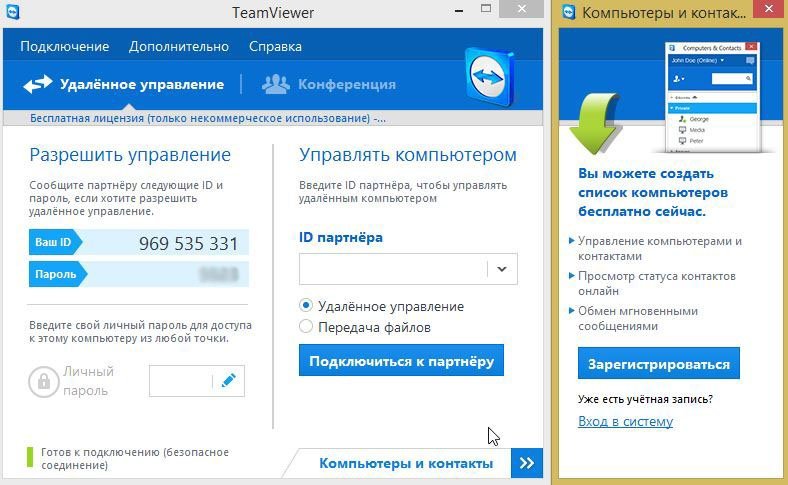
Если данные введены верно — вы увидите «рабочий стол» удаленного компьютера. Теперь с ним можно работать так, как если бы это был ваш «рабочий стол».
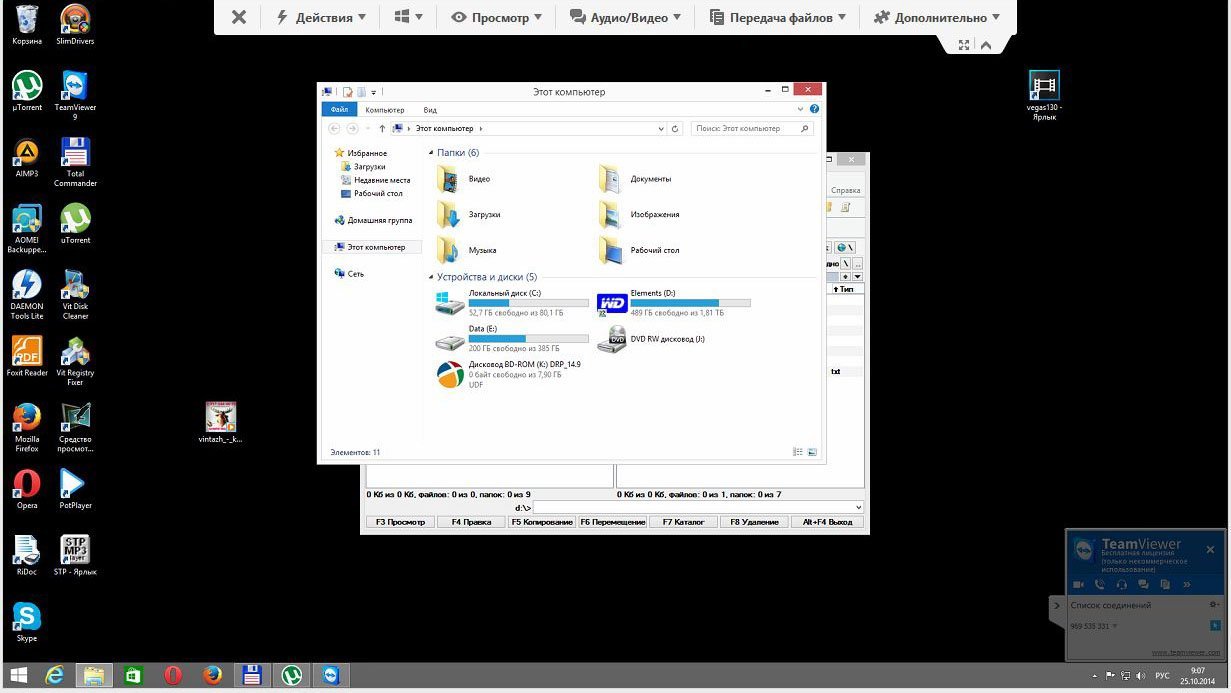
Окно программы Team Viewer — рабочий стол удаленного ПК.
R admin
Одна из лучших программ для администрирования компьютеров в локальной сети и для оказания помощи и поддержки пользователям этой сети. Программа платная, но есть тестовый период в 30 дней. В это время, кстати, программа работает без ограничений в каких-либо функциях.
Принцип работы в ней аналогичен Team Viewer. Программа Radmin состоит из двух модулей:
— Radmin Viewer — бесплатный модуль, при помощи которого можно управлять компьютерами, на которых установлена серверная версия модуля (см. ниже);
— Radmin Server — платный модуль, устанавливается на ПК, которым будут управлять.
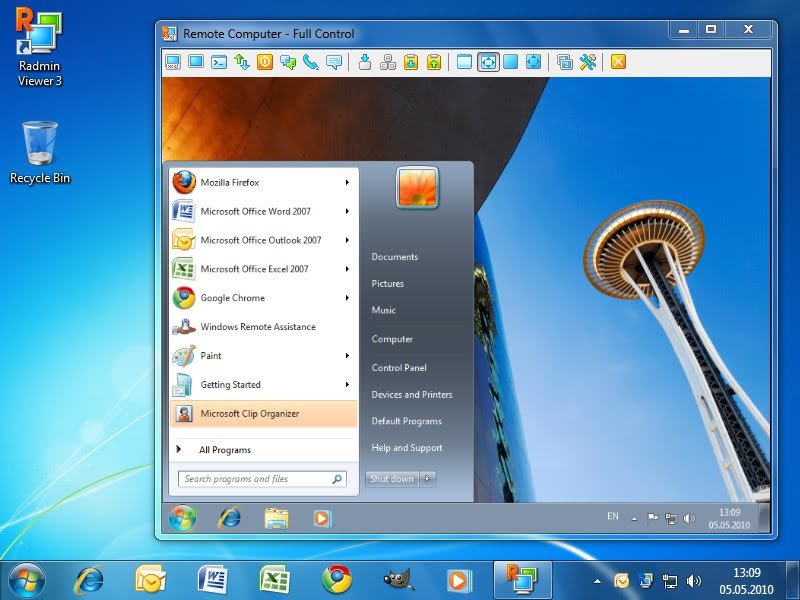
Radmin — подключен удаленный компьютер.
A mmyy Admin

Официальный сайт: http://www.ammyy.com/
Сравнительно новая программа (но с ней уже успело познакомиться и начать использовать около 40 0000 чел. по всему миру) для удаленного управления компьютерами.
— бесплатная для некоммерческого использования;
— простая настройка и использование даже для начинающих пользователей;
— высокая степень безопасности передаваемых данных;
— совместима со всеми популярными ОС Windows XP, 7, 8;
— работает с установленным Firewall, через proxy.
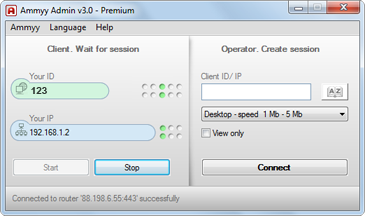
Окно подключения к удаленному компьютеру. Ammyy Admin
R MS — удаленный доступ
Хорошая и бесплатная программа (для некоммерческого использования) для удаленного администрирования компьютера. Пользоваться ей смогут даже начинающие пользователи ПК.
— брэндмауеры, NAT, сетевые экраны больше не будут вам мешать соединяться с ПК;
— высокая скорость работы программы;
— есть версия для Андроид (теперь с любого телефона можно управлять компьютером).
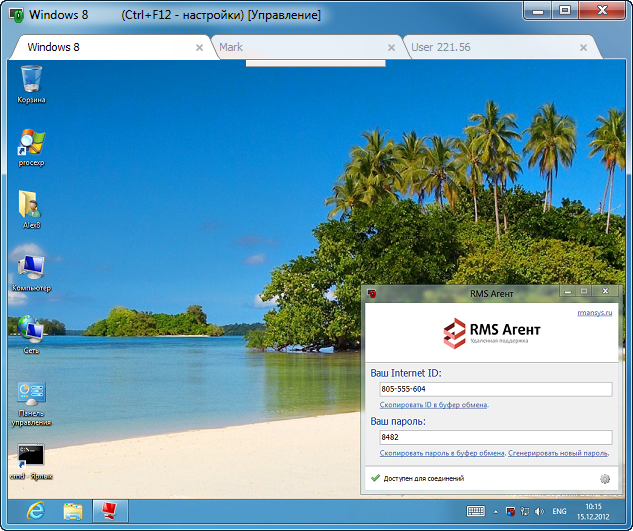
A eroAdmin
Эта программа достаточно интересна, причем, не только своим названием — аэро админ (или воздушный админ) если перевести с английского.
Во-первых, она бесплатна и позволяет работать как через локальную сеть, так и через интернет.
Во-вторых, позволяет подключать ПК за NAT и в разных локальных сетях.
В-третьих, не требует установки и сложной настройки (справиться даже новичок).
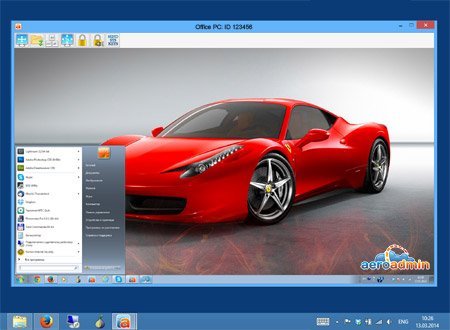
Aero Admin — установленное соединение.
L iteManager
Еще одна очень интересная программа для удаленного доступа к ПК. Есть как платная версия программы, так и бесплатная (бесплатная, кстати, рассчитана на 30 компьютеров, что вполне хватит для небольшой организации).
Преимущества:
— не требует установки, просто скачиваете серверный или клиентский модуль программы и работаете с ним хоть с HDD хоть с USB носителя;
— с компьютерами можно работать по ID не зная их реальный IP адрес;
— высокий уровень безопасности данных за счет шифрования и спец. канала для их передачи;
— возможность работы в «сложных сетях» за несколькими NAT с меняющимися IP адресами.
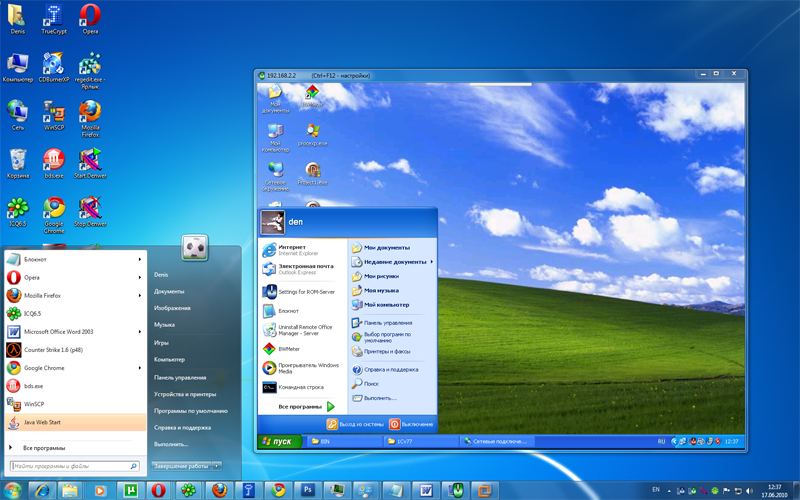
PS
Буду весьма признателен, если дополните статью какой-нибудь еще интересной программой для управления ПК дистанционно.
ПО для удаленного подключения
Облачная платформа с интуитивно понятными функциями для безопасного удаленного доступа, управления и поддержки. Для любых устройств и платформ, в любое время и из любого места.
Бесплатно для частного некоммерческого использования
Политика конфиденциальности
активных устройств за год
клиентов по всему миру
Облачная платформа для удаленных подключений TeamViewer обеспечивает безопасный удаленный доступ к любому устройству независимо от платформы в любое время и из любого места.
TeamViewer можно использовать для подключения к компьютерам, смартфонам, серверам, устройствам Интернета вещей, роботам и т. п. Быстрые и эффективные соединения посредством глобальной сети доступа… даже во внешних пространствах или в зонах со слабой полосой пропускания.
Гибкая и масштабируемая платформа для удаленного доступа и поддержки TeamViewer лежит в основе целого ряда программных решений с бесчисленными вариантами применения, также доступны варианты предварительной интеграции с популярными приложениями для ИТ и для бизнеса.
ИТ-безопасность — это часть нашей ДНК. Вместе с признанными мировыми профессионалами в сфере безопасности наши эксперты внедряют самые высокие стандарты защиты в программное обеспечение для удаленного подключения и во все другие решения.
Мы – международная компания из Германии, в своей работе мы руководствуемся Генеральным регламентом ЕС по защите персональных данных (GPDR), используем центры обработки данных, сертифицированные согласно ISO/IEC 27001, а также систему управления качеством с сертификацией ISO 9001:2015.
Все удаленные подключения TeamViewer имеют сквозное шифрование, поэтому никто не может видеть ваши данные – даже мы.
TeamViewer – это ведущая международная ИТ-компания со штаб-квартирой в городе Гёппинген на юге Германии. Наша цель – создать условия для неограниченных подключений как для частных лиц, так и для компаний любого размера и любой направленности. С момента основания компании в 2005 году программное обеспечение TeamViewer было установлено более чем на 2,5 млрд. устройств по всей планете.
TeamViewer постоянно внедряет инновации в сфере удаленных подключений, дополненной реальности, Интернета вещей и цифровых технологий для привлечения клиентов. Наша программа устойчивого развития предусматривает стремление к климатической нейтральности, снижению выбросов, обеспечению равенства и доступа к технологиям для всех людей.
Начиная с 2019 года акции TeamViewer AG (TMV) торгуются на Франкфуртской фондовой бирже и используются для расчета фондового индекса MDAX.
Наши решения для удаленного доступа и поддержки обеспечивают быстрые и безопасные подключения для каждого. С помощью новейших технологий, быстрой и надежной глобальной сети мы сближаем людей, создавая для них всемирное рабочее пространство.
Оптимизируйте и автоматизируйте стандартные ИТ-задачи, такие как мониторинг, защита конечной системы, корректировка параметров и создание резервных копий данных вашей инфраструктуры с помощью инструментов TeamViewer Remote Management, легко реализуемых в TeamViewer.
Внедряйте цифровые технологии в своей компании, используя решения для удаленной поддержки и доступа нового поколения
Удобство для клиентов и сотрудников независимо от используемых устройств и платформ: наше облачное корпоративное решение для удаленного подключения поддерживает технологию единого входа, условного доступа, многоарендности и не только.
Внедряйте цифровые технологии для рабочих мест и цифровые процессы поддержки для работников на передовой линии с помощью подсказок в дополненной реальности — простая интеграция с носимыми и мобильными устройствами для повышения производительности, эффективности и качественного обслуживания по всей цепочке создания стоимости.
Наращивайте онлайн-продажи вместе с TeamViewer Engage: внедряйте усовершенствованные автоматизированные алгоритмы для цифрового обслуживания клиентов, онлайн-продаж и консультаций, включая чат-боты, чаты в реальном времени, совместный просмотр страниц и видеочаты.
Оптимизируйте производственные процессы и сокращайте время простоя оборудования до минимума за счет подключения, мониторинга, управления и удаленного контроля всех машин, датчиков и устройств с применением TeamViewer IoT – безопасно и из любой точки.
Выявляйте и устраняйте любые проблемы в любых точках, предлагайте удаленные подсказки и удаленную поддержку пользователей с применением умных очков, смартфона или планшета вместе с системой удаленной поддержки TeamViewer Assist AR на базе дополненной реальности.
Инструкция по установке TeamViewer
Для начала скачиваем программу с официального сайта и устанавливаем к себе на компьютер. Вот ссылка на скачку)

При нажатии скачать вылетает такое окно, просто кликаем по кнопке сохранить файл и запускаем его.

Во время установки вы увидите подобное окно, проявите внимание и заполните все поля так же как я на картинке

Снимаем отметку со строчки «добавить конференцию Outlook»

После перед вами откроется главное меню программы, где самое важное это ваш id и пароль. Где id – это ваш логин в данной программе, именно по этим цифрам вы будете искать интересующий вас компьютер. Ну а пароль будет в качестве разрешения.

Все тоже самое нужно проделать на том компьютере, к которому вы хотите подключиться. В поле id партнера вводите номер компьютера, доступ к которому необходим. И уже через несколько секунд вы будете у своей цели.
Кроме управления любым компьютером программа имеет встроенный чат, видео-чат, возможность рисовать в любой области имея несколько инструментов для выделения. В общем-то, рекомендую вам именно это приложение для удаленного доступа. Более подробно вы сможете все увидеть, посмотрев видео ниже.
Варианты организации удаленного доступа: каждому бизнесу по потребностям
Известно два варианта организации удаленного доступа. Рассмотрим каждый из них подробнее, чтобы понять преимущества и недостатки.

Рассмотрим каждый из вариантов подробнее, чтобы понять их преимущества и недостатки.
Скачать Teamviewer бесплатно — официальная версия
TeamViewer распространяется в рамках коммерческой лицензии и на некоммерческой основе. Интерфейс программы предельно просто, благодаря поддержке русского языка в меню и навигации с легкостью разберется любой пользователь. Для доступа к функционалу Тимвьювер необходимо зарегистрироваться, создание учетной записи занимает не более пары минут. Авторизованные пользователи могут создавать конференции и подключаться к уже существующим. Стандартная и мобильная версии программы полностью совместимы – смартфон может полностью заменить компьютер, приложения доступны в PlayMarket и AppStore.

Пользователям предоставляется возможность создавать видеоконференции, аудио и текстовые чаты. Подключившиеся пользователи могут просматривать один и тот же экран или окно приложения. Для голосового общения используется телефон или IP-телефония. Программа позволяет передавать данные от одного аккаунта другому с возможностью просмотра полученного контейнера и последующего скачивания на жесткий диск. Конференции защищены паролем – для доступа к сеансу необходимо знать установленную комбинацию и ID ведущего. Создатель конференции может разослать приглашения с помощью специальной кнопки.











